Salah seorang karyawan di sebuah perusahaan pernah menanyakan bagaimana caranya menggabung file PDF. Karena data adalah segalanya bagi perusahaan, menggunakan aplikasi online bukanlah keharusan. Selain menambah beban lalu lintas data internet, masalah keamanan data juga perlu dipertanyakan.
Sekarang tinggal memilih mau menggunakan aplikasi yang berbayar atau yang free dan opensource. Jika jawabannya adalah yang pertama, tentu hal tersebut bukanlah masalah, karena di sana ada manual booknya.
Adapun jawaban yang kedua, menggunakan aplikasi yang free dan opensource sangatlah banyak. Sehingga harus bisa memilih mana aplikasi yang paling cocok sesuai keperluan.
Dibawah ini saya mencoba aplikasi yang selintas tidak ada keterkaitannya dengan PDF, siapa tahu masuk daftar pilihan.
Berikut langkah-langkahnya:
- Buka aplikasi GIMP, jika belum terinstal Anda bisa mendownload gratis dengan mengklik tautan ini.
- Klik File > Open as Layers lalu klik Open...... silahkan pilih halaman pdf yang akan digabung

- Pada contoh ini misalnya halaman 3 lalu klik import

Halaman ke-3 dari file pertama sekarang terbuka. Selanjutnya silahkan buka file PDF yang kedua. Caranya bisa lihat kembali pada saat membuka file PDF yang pertama.

Pada contoh kali ini saya memilih halaman pertama dari file PDF yang kedua.

Setelah halaman pdf terbuka, gunakan Free Select Tool untuk menyeleksi area yang ingin dibuang atau dipertahankan. Icon tool ini mirip gambar tali yang melingkar. Cara penggunaannya cukup mudah. Cukup klik-kiri-lepas klik-kiri-lepas hingga membentuk sebuah area pada objek yang diseleksi. Dan untuk menentukan akhir sebuah area seleksi ini, jangan lupa, klik-kiri-lepas yang terakhir harus bertemu kembali di titik yang pertama

Gambar diatas adalah hasil seleksi dengan tool tersebut. Jika ini bagian yang ingin dihilangkan, kita tinggal tekan tombol delete. Sebaliknya, jika area ini harus dipertahankan (yang dihapus adalah selain area hasil seleksi tadi) maka kita tinggal klik Select di menu bar, lalu pilih Invert, kemudian tekan tombol delete pada papan tombol, hasilnya kira-kira seperti ini:

Untuk merapihkan bisa menggunakan Move Tool, lalu drag kebagian yang diinginkan.

Kemudian klik kanan pada layer paling atas lalu pilih Merge Down.
Langkah terakhir klik File > Export As, isi nama file pada kolom "Name" dan pastikan pilih tipe filenya pdf di bagian Select File Type seperti ditunjukan pada gambar dibawah ini:

Hasilnya silahkan buka dengan aplikasi PDF Reader Anda.
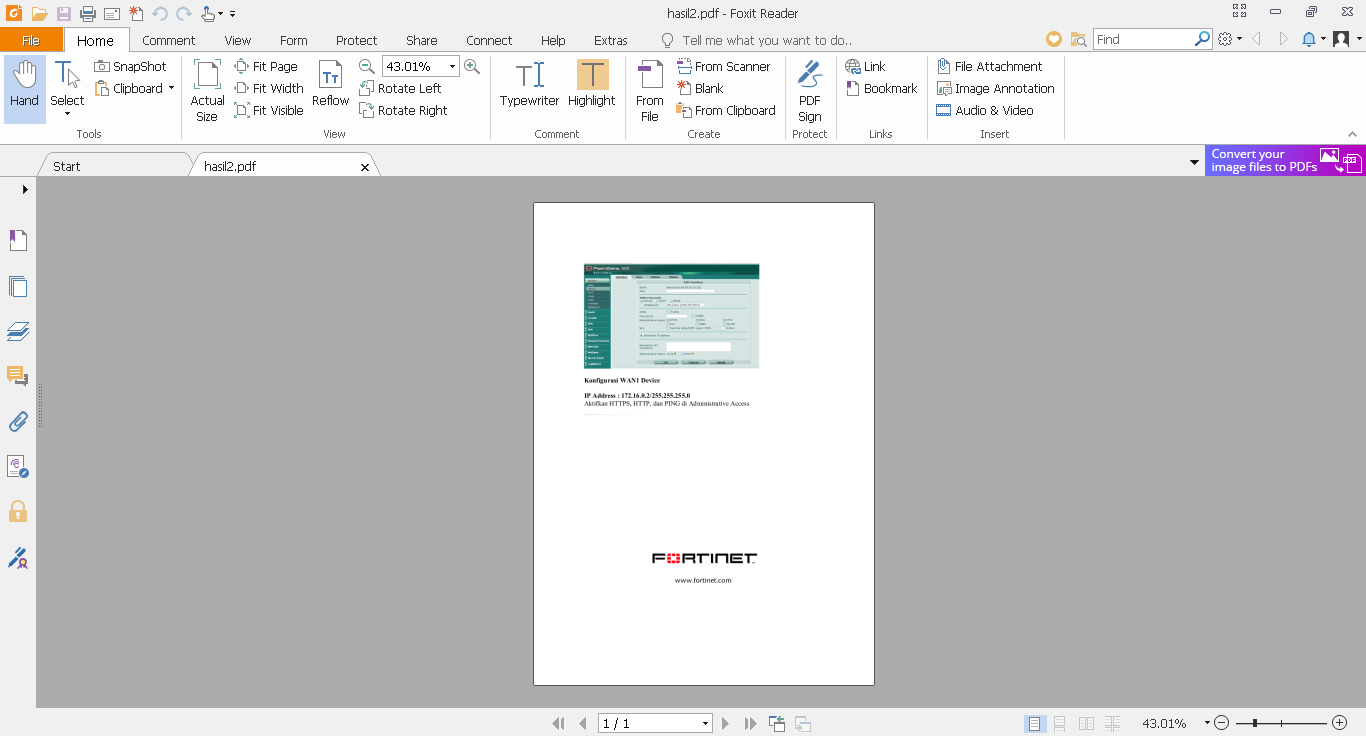
Tidak ada komentar:
Posting Komentar